
Πώς να φτιάξετε ένα backup iPhone; Πού είναι το αντίγραφο ασφαλείας του iPhone στον υπολογιστή;
Σε αυτό το άρθρο θα συζητήσουμε - ποιο είναι ένα αντίγραφο ασφαλείας του iPhone και πώς να το δημιουργήσετε;
Πλοήγηση
- Τι είναι ένα αντίγραφο ασφαλείας (αντίγραφο ασφαλείας);
- Τι διατηρείται στο iPhone Backup;
- Τι δεν βρίσκεται στο backup iTunes;
- Τι λείπει στο iCloud Backup;
- Πώς είναι το αντίγραφο ασφαλείας;
- Χαρακτηριστικά της δημιουργίας αντιγράφων ασφαλείας iTunes
- Δημιουργία αντιγράφων ασφαλείας μέσω iTunes
- Χαρακτηριστικά της δημιουργίας ενός backup icloud
- Δημιουργία εφεδρικού iCloud
- Δημιουργώντας ένα αντίγραφο ασφαλείας μέσω υπηρεσιών τρίτων
- Αυτόματα αντίγραφα ασφαλείας
- Πολλές χρήσιμες συμβουλές
- Βίντεο: Πώς να κάνετε αντίγραφα ασφαλείας iPhone, iPad, iPod touch;
Εάν ποτέ δεν έχετε χάσει τα δεδομένα σας με το iPhone, τότε είστε πραγματικά ευτυχισμένος άνθρωπος. Αλλά, ωστόσο, δεν θα είναι περιττό.
Πολλοί άνθρωποι αντιμετωπίζουν απώλεια δεδομένων όταν η συσκευή σταματήσει να λειτουργεί, χάνεται ή κλέβει. Το προστατευμένο από πιθανά προβλήματα είναι αρκετά απλή - χρησιμοποιώντας το αντίγραφο ασφαλείας του iPhone.
Τι είναι ένα αντίγραφο ασφαλείας (αντίγραφο ασφαλείας);

Τι είναι ένα αντίγραφο ασφαλείας του iPhone;
Αυτό το αρχείο αποθηκεύει μια ποικιλία αρχείων με πληροφορίες από το τηλέφωνο που είναι αποθηκευμένο στη συσκευή.
Υπάρχουν διάφοροι τρόποι για να δημιουργήσετε ένα τέτοιο αρχείο, η επιλογή του σκυροδέματος εξαρτάται από:
- Περιεχόμενο - Τα αντίγραφα ασφαλείας που δημιουργούνται στο iTunes και το iCloud διαφέρουν στον αριθμό των αποθηκευμένων δεδομένων
- Τοποθεσίες - Αποθήκευση αρχείων μπορεί να είναι σε υπολογιστή ή σύννεφο
Αλλά, σε κάθε περίπτωση, είναι αδύνατο να διατηρηθούν όλα τα δεδομένα, από τότε το αντίγραφο ασφαλείας θα δημιουργηθεί για ώρες. Ως εκ τούτου, η Apple αποφάσισε να διευκολύνει την εργασία και το αντίγραφο ασφαλείας έχει μόνο ορισμένα δεδομένα.
Τι διατηρείται στο iPhone Backup;

Ποιες πληροφορίες αποθηκεύονται σε ένα backup iPhone;
- Εικόνες, στιγμιότυπα οθόνης, εικόνες
- Σημειώνει
- Ρυθμίσεις ηλεκτρονικού ταχυδρομείου
- Αριθμοί τηλεφώνου και ιστορικό κλήσεων
- Εκδηλώσεις από το ημερολόγιο
- Το έργο του προγράμματος περιήγησης
- Αυτόματη συμπλήρωση
- Πρόγραμμα εργασίας Kesh
- Μηνύματα από το imassage, SMS και MMS
- Φωνητικά αρχεία
- Ρυθμίσεις δικτύου, σημεία πρόσβασης και ούτω καθεξής
- Κωδικοί πρόσβασης από λογαριασμούς σε ιστότοπους, ηλεκτρονικό ταχυδρομείο, Wi-Fi και ούτω καθεξής
- Δεδομένα σχετικά με τα προγράμματα που διατίθενται στη συσκευή
- Ρυθμίσεις και όλες τις πληροφορίες που είναι αποθηκευμένες σε προγράμματα καθώς και έγγραφα
- Ενσωματωμένα ψώνια
- Κέντρο παιχνιδιών λογαριασμού δεδομένων
- Ταπετσαρία
- Σελιδοδείκτες από την εφαρμογή "Χάρτες"
- Συσκευές bluetooth
Τι δεν βρίσκεται στο backup iTunes;

Τι δεν αποθηκεύεται στο iPhone Backup;
- Αρχεία μουσικής από το κατάστημα iTunes
- Εφαρμογές AppStore
- ITunes κατεβάσει αρχεία
- Στιγμιότυπα φορτωμένα στο Icloud
- Παράμετροι για το αναγνωριστικό αφής και την αμοιβή της Apple
- Πληροφορίες από εφαρμογές "Δραστηριότητα", "Υγεία" και "BIG KEYS"
Τι λείπει στο iCloud Backup;
- Τα δεδομένα που έχουν ήδη ληφθεί νωρίτερα σε αυτό το σύννεφο
- Πληροφορίες που διατίθενται σε άλλα σύννεφα
- Τα δεδομένα και οι ρυθμίσεις της Apple Pay
- Παράμετροι Touch ID
- Δεδομένα που λαμβάνονται από διάφορες πηγές, χωρίς να υπολογίζουν το κατάστημα iTunes, το App Store ή iBooks
- Αρχεία που έχουν ληφθεί μέσω του iTunes στο σύννεφο και τα περιεχόμενα του Store Apple
Πώς είναι το αντίγραφο ασφαλείας;
Υπάρχουν τρεις βασικές μέθοδοι δημιουργίας αντιγράφων ασφαλείας:
- Μέσω του υπολογιστή χρησιμοποιώντας το iTunes
- Από το τηλέφωνο μέσω του iCloud
- Χρησιμοποιώντας το PC χρησιμοποιώντας προγράμματα τρίτου μέρους
Χαρακτηριστικά της δημιουργίας αντιγράφων ασφαλείας iTunes

Χαρακτηριστικά της δημιουργίας ενός εφεδρικού iPhone
- Επιμένει σε έναν υπολογιστή ή τον εαυτό του
- Είναι δυνατή η εγκατάσταση ενός κωδικού πρόσβασης
- Δημιουργώντας αυτόματα όταν ξεκινάτε την ενημέρωση ή την ανάκτηση
- Μόνο ένα αντίγραφο μπορεί να δημιουργηθεί. Δηλαδή, κατά τη δημιουργία του επόμενου, οι παλιές αλλαγές στο νέο
- Για να κατεβάσετε ένα αντίγραφο ασφαλείας στο τηλέφωνο, πρέπει πρώτα να συνδέσετε το τηλέφωνο στον υπολογιστή
- Η αποκατάσταση μπορεί να γίνει σε οποιαδήποτε κατάλληλη στιγμή.
Δημιουργία αντιγράφων ασφαλείας μέσω iTunes
- Ανοίξτε το πρόγραμμα και συνδέστε το gadget στον υπολογιστή
- Επιλέξτε τη συσκευή σας από τη λίστα και κάντε κλικ στη δημιουργία ενός αντιγράφου.
- Όταν ολοκληρωθεί η διαδικασία, στη συνέχεια στο τελευταίο αντίγραφο που δημιουργείται τμήμα τμήμα, θα δείτε μια εγγραφή "Σήμερα"
- Μπορείτε να αναζητήσετε πληροφορίες αντιγράφων ασφαλείας στις ρυθμίσεις του προγράμματος στην καρτέλα Συσκευή.
Χαρακτηριστικά της δημιουργίας ενός backup icloud

Πώς να δημιουργήσετε ένα backup iPhone;
- Δημιουργήθηκε στο τηλέφωνο
- Αποθηκεύτηκε στο σύννεφο στο διακομιστή της Apple
- Δημιουργώντας αυτόματα ή χειροκίνητα
- Μια ανεξάρτητη δημιουργία πραγματοποιείται κάθε μέρα υπό την προϋπόθεση ότι:
- Η συσκευή συνδέεται με την πηγή τροφοδοσίας
- Υπάρχει μια σύνδεση με το δίκτυο Wi-Fi
- Η οθόνη της συσκευής μπλοκάρεται
- Για να λάβετε πληροφορίες από το αρχείο, μην συνδεθείτε στον υπολογιστή
- Τα δεδομένα αποκαθίστανται όταν η συσκευή ενεργοποιηθεί μετά τη λήψη του αντίγραφο ασφαλείας από το iTunes, διαγράφοντας διάφορα δεδομένα και όλες τις ρυθμίσεις
Δημιουργία εφεδρικού iCloud
- Πρώτα απ 'όλα, θα χρειαστεί να δημιουργήσετε ένα αναγνωριστικό της Apple
- Συνδέστε το σύννεφο iCloud στη συσκευή. Θα πάρετε 5GB ελεύθερου χώρου
- Συνδεθείτε στο Wi-Fi
- Ανοίξτε τις ρυθμίσεις του τηλεφώνου
- Επιλέξτε Icloud
- Μετακινηθείτε στη σελίδα στη Niza και βρείτε το διαμέρισμα δημιουργίας αντιγράφων ασφαλείας.
- Ενεργοποιήστε τη γραμμή αντιγράφων ασφαλείας στο iCloud
- Κάντε κλικ στο κουμπί Backup
Δημιουργώντας ένα αντίγραφο ασφαλείας μέσω υπηρεσιών τρίτων
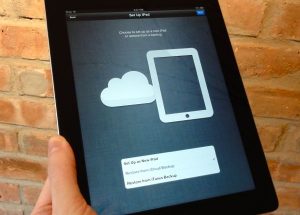
Δημιουργία αντιγράφων ασφαλείας - Μέθοδοι
Το iTunes δεν είναι το μόνο πρόγραμμα με τη δυνατότητα δημιουργίας δημιουργίας αντιγράφων ασφαλείας. Είναι απαραίτητο να εξετάσουμε το αναλογικό της imazing. Έχει όλες αυτές τις λειτουργίες ως iTunes, αλλά ταυτόχρονα δεν μπορεί να αποκαταστήσει ή να ενημερώσει τη συσκευή.
Ένα ενδιαφέρον γεγονός είναι ότι και τα δύο προγράμματα είναι εντελώς συμβατά., Δηλαδή, αναγνωρίζουν ήρεμα τα αντίγραφα ασφαλείας του άλλου.
Με τον τρόπο που ο Imazing σάς επιτρέπει να κάνετε ένα αρχείο, μόνο από ένα αρχείο, ενώ ο Aytyuns δημιουργεί το σετ. Αυτά τα αντίγραφα μπορούν να γίνουν όπως ήθελε για κάθε έκδοση του συστήματος.
Για να δημιουργήσετε ένα αρχείο με δεδομένα από τη συσκευή μέσω ιμάντων:
- Συνδέστε το smartphone σας στον υπολογιστή
- Ανοιχτό imazing
- Εάν είστε θρυμματισμένοι στον υπολογιστή για πρώτη φορά, τότε επιτρέψτε στον υπολογιστή να έχει πρόσβαση στα δεδομένα ρύθμισης και iPhone
- Στο κύριο μενού, κάντε κλικ στην επιθυμητή συσκευή και επιλέξτε Αντιγραφή
- Θα εμφανιστεί ένα παράθυρο όπου είναι απαραίτητο να προσδιοριστεί ο τύπος του δημιουργημένου αρχείου - το πρότυπο (συμβατό με το EITYUNS) ή ένα καύσιμο
- Συνιστάται επίσης να ενεργοποιήσετε την αυτόματη δημιουργία ενός αντιγράφου ασφαλείας κάθε φορά που συνδέεστε στον υπολογιστή.
- Αμέσως αλλάξτε το μέρος για να αποθηκεύσετε έτοιμα αρχεία και να ενεργοποιήσετε την κρυπτογράφηση έτσι ώστε το πρόγραμμα να μπορεί να αποθηκεύσει κωδικούς πρόσβασης και δεδομένα υγείας από το λογαριασμό σας
- Τώρα επιλέξτε με τόλμη τη δημιουργία αντιγράφων και μην απενεργοποιήσετε τη συσκευή μέχρι να τελειώσει η διαδικασία
- Τώρα ανοίξτε το Aytyuns, μεταβείτε στις ρυθμίσεις της συσκευής και κοιτάξτε τη στιγμή της δημιουργίας του τελευταίου αρχείου. Έτσι μπορείτε να σιγουρευτείτε ότι το imazing άλλαξε
Αυτόματα αντίγραφα ασφαλείας

Μέθοδοι για τη δημιουργία ενός αντίγραφο ασφαλείας στο iPhone
Εάν το iPhone σας είναι συνδεδεμένο στη φόρτιση και το δίκτυο Wi-Fi και η κλειδαριά είναι εγκατεστημένη στην οθόνη, το iCloud Backup θα δημιουργηθεί ανεξάρτητα χωρίς παρεμβολές κάθε μέρα.
Από τη μία πλευρά, αυτό είναι πολύ βολικό, καθώς εξοικονομεί χρόνο και από την άλλη - με αυτόν τον τρόπο μπορείτε να χάσετε επαφές, σελιδοδείκτες του προγράμματος περιήγησης ή γεγονότα στο ημερολόγιο. Ας υποθέσουμε ότι φτιάξατε το τηλέφωνο για να φορτίσετε και είναι συνδεδεμένο στο Internet. Κάνατε επαφή και στη συνέχεια μπλοκάρετε την οθόνη.
Το iCloud θα δημιουργήσει αμέσως ένα αντίγραφο ασφαλείας χωρίς αυτή την επαφή και να αντικαταστήσει το προηγούμενο αντίγραφο ασφαλείας στο νέο. Ως αποτέλεσμα, τώρα μείνετε χωρίς αυτόν τον αριθμό τηλεφώνου.
Πολλές χρήσιμες συμβουλές
- Εάν τα δεδομένα σας είναι τόσο πολύτιμα, κάτι που είναι πολλές φορές υψηλότερο από το κόστος της συσκευής, η ρύθμιση της δημιουργίας αντιγράφων ασφαλείας πρέπει να γίνει αμέσως μετά την απόκτηση του gadget
- Εάν ξεχάσετε να κάνετε αντίγραφα ασφαλείας και στη συνέχεια να ενεργοποιήσετε την αυτόματη δημιουργία τους
- Συνιστάται να κάνετε δύο αντίγραφα ασφαλείας - μέσω του Elyuns και του iCloud έτσι ώστε τα δεδομένα να είναι εγγυημένα να παραμείνουν στη διατήρηση
